电脑屏幕背景变黑 win10桌面背景变成黑色解决方法
更新时间:2023-12-17 13:53:26作者:xtliu
在使用Windows 10操作系统时,有时候我们可能会遇到一个令人困扰的问题,那就是电脑屏幕背景突然变黑,导致桌面背景也变成了黑色,这个问题可能会让我们感到困惑和烦恼,因为我们习惯了色彩丰富的桌面背景,而突然间变成黑色无疑让人感到不适。不必担心这个问题并不是无解的。接下来我们将为您介绍一些解决方法,帮助您解决电脑屏幕背景变黑的问题,让您的桌面恢复到原本的色彩世界。
具体步骤:
1.问题展示。
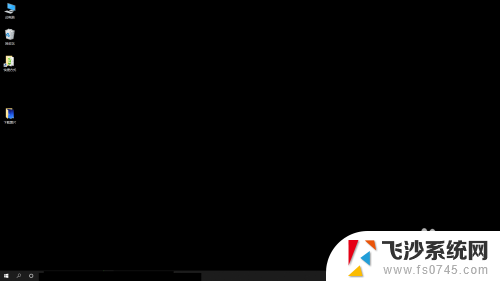
2.依次点击【开始】按钮>>【设置】选项。
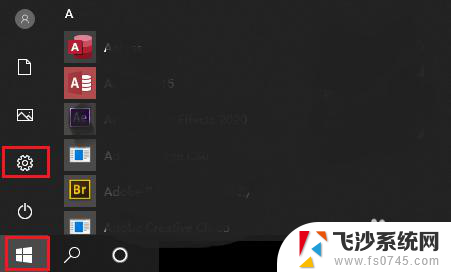
3.点击【轻松使用】。
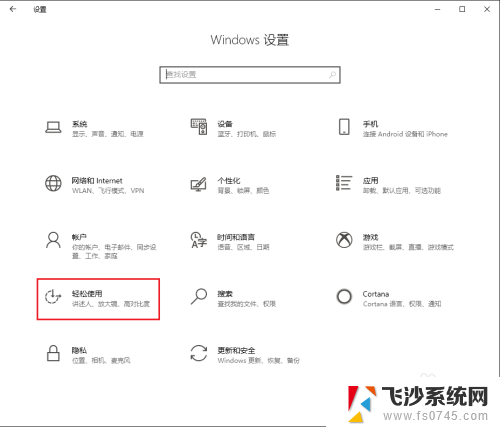
4.●向下滚动鼠标滚轮,找到“显示桌面背景图像”;
●桌面背景变黑,是因为下面的开关被关闭了。只需将其打开就可以显示桌面;
●点击“开关”按钮。
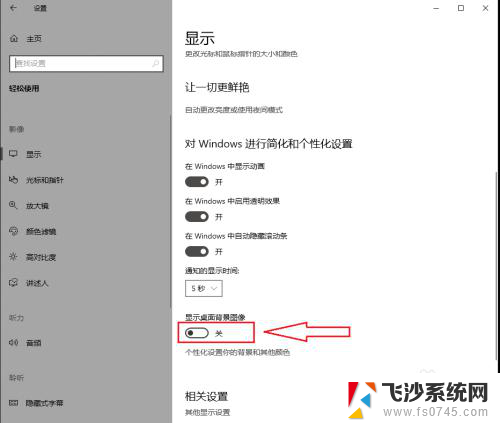
5.“显示桌面背景图像”被打开。
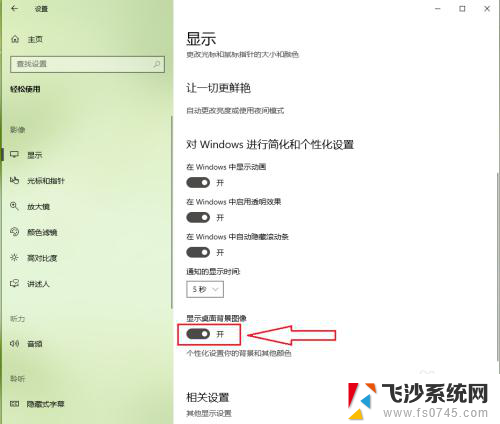
6.桌面恢复正常。

以上就是电脑屏幕背景变黑的全部内容,如果有不清楚的用户可以参考以上小编的步骤进行操作,希望对大家有所帮助。
电脑屏幕背景变黑 win10桌面背景变成黑色解决方法相关教程
-
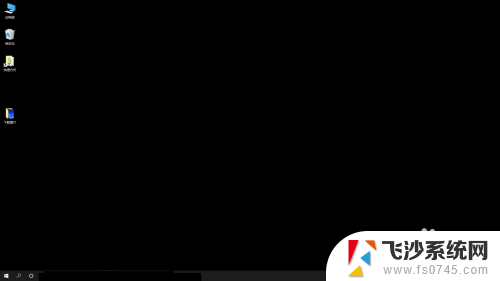 电脑屏幕显示黑色背景 Win10桌面背景变成黑色解决方法
电脑屏幕显示黑色背景 Win10桌面背景变成黑色解决方法2024-04-24
-
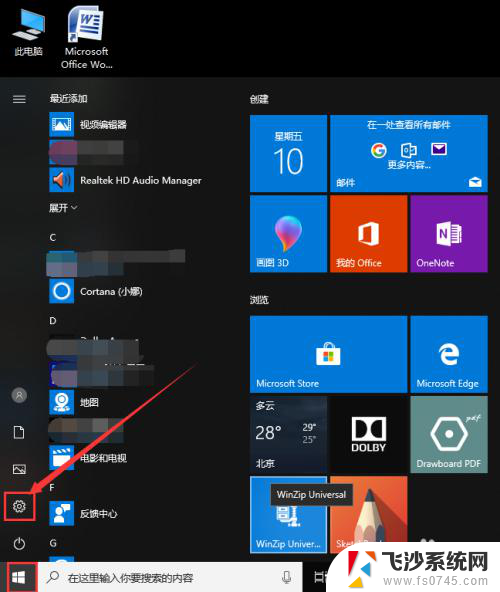 桌面背景黑色无法更改 Win10电脑桌面背景变黑无法更改怎么办
桌面背景黑色无法更改 Win10电脑桌面背景变黑无法更改怎么办2024-03-19
-
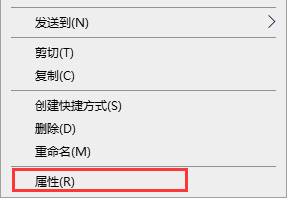 文件夹变成黑色是什么原因 Win10打开文件夹背景黑色
文件夹变成黑色是什么原因 Win10打开文件夹背景黑色2024-04-20
-
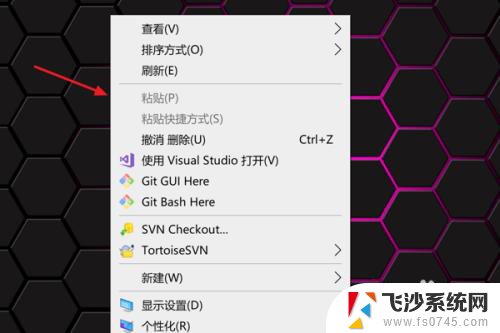 win10桌面设置白色背景 win10如何设置纯色背景
win10桌面设置白色背景 win10如何设置纯色背景2024-10-02
- 如何设置电脑的桌面背景 Win10怎么更换桌面背景图片
- 电脑桌面壁纸纯色 win10系统如何设置纯色桌面背景
- windows10更换桌面背景 Win10怎样更换桌面背景图片
- 电脑桌面上下部分没有壁纸怎么回事 Win10桌面背景不显示黑屏
- win10画图背景透明 Win10画图工具怎样将图片背景变为透明色
- win10底部任务栏黑色 win10任务栏如何变成黑色
- win8.1开始菜单改win10 Windows 8.1 升级到 Windows 10
- 文件:\windows\system32\drivers Win10系统C盘drivers文件夹可以清理吗
- windows10移动硬盘在电脑上不显示怎么办 移动硬盘插上电脑没有反应怎么办
- windows缓存清理 如何清理Win10系统缓存
- win10怎么调电脑屏幕亮度 Win10笔记本怎样调整屏幕亮度
- 苹果手机可以连接联想蓝牙吗 苹果手机WIN10联想笔记本蓝牙配对教程
win10系统教程推荐
- 1 苹果手机可以连接联想蓝牙吗 苹果手机WIN10联想笔记本蓝牙配对教程
- 2 win10手机连接可以卸载吗 Win10手机助手怎么卸载
- 3 win10里此电脑的文档文件夹怎么删掉 笔记本文件删除方法
- 4 win10怎么看windows激活码 Win10系统激活密钥如何查看
- 5 电脑键盘如何选择输入法 Win10输入法切换
- 6 电脑调节亮度没有反应什么原因 Win10屏幕亮度调节无效
- 7 电脑锁屏解锁后要按窗口件才能正常运行 Win10锁屏后程序继续运行设置方法
- 8 win10家庭版密钥可以用几次 正版Windows10激活码多少次可以使用
- 9 win10系统永久激活查询 如何查看Windows10是否已经永久激活
- 10 win10家庭中文版打不开组策略 Win10家庭版组策略无法启用怎么办